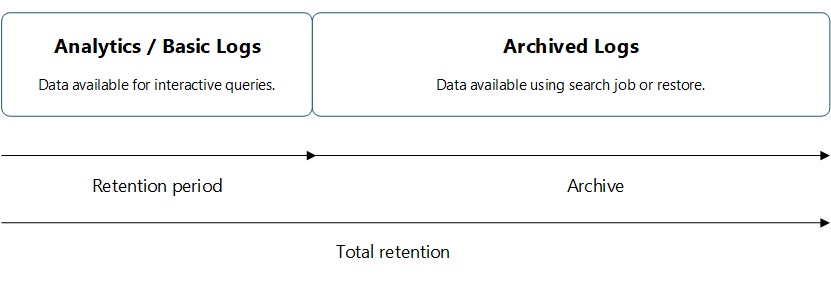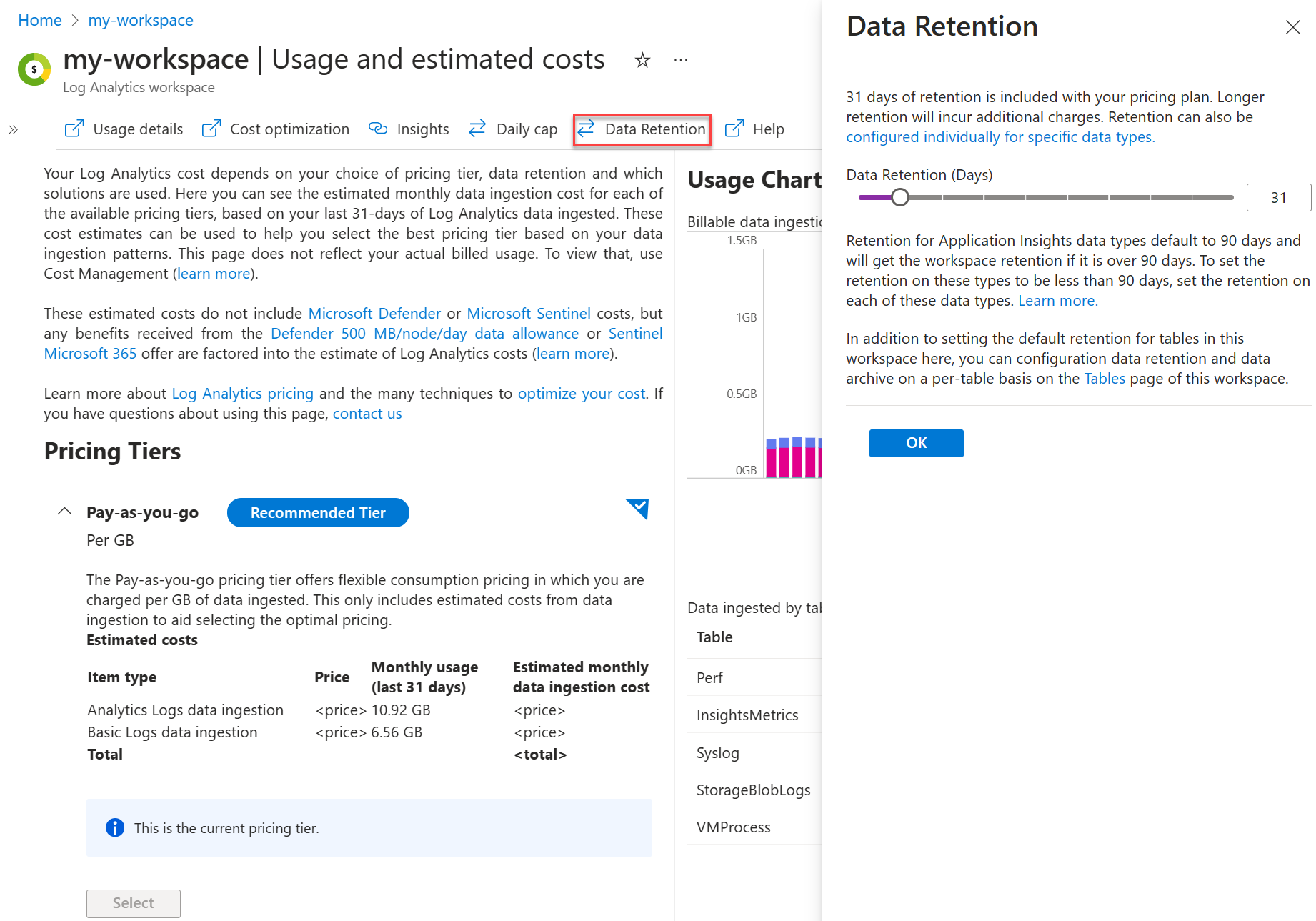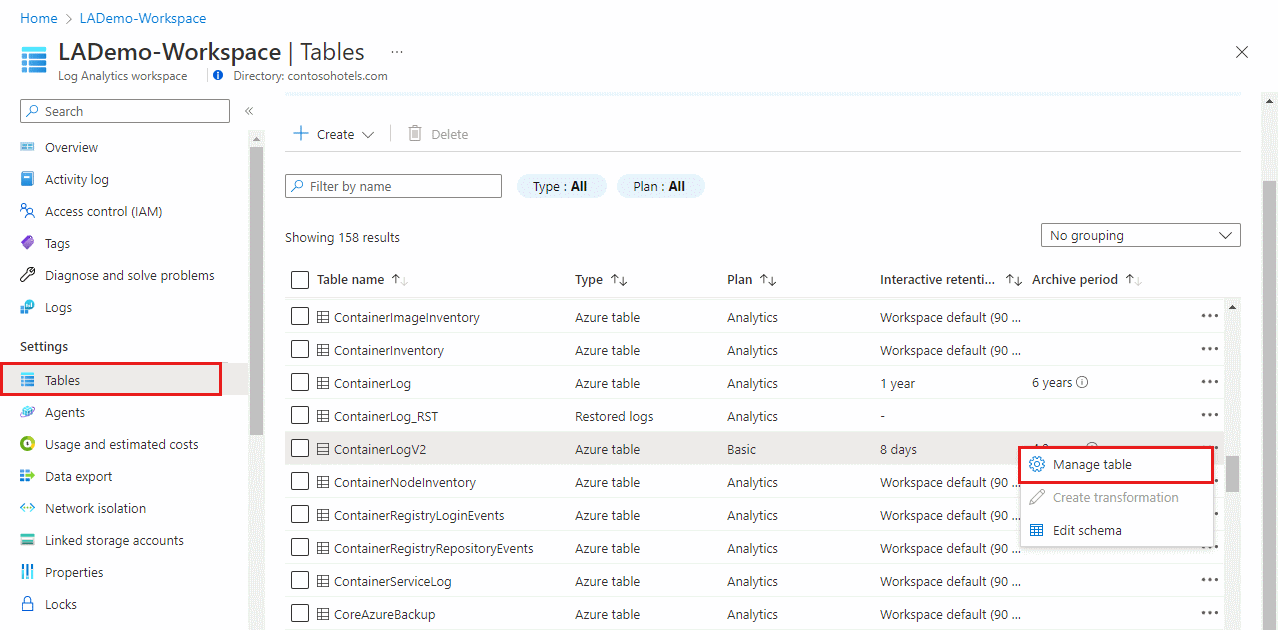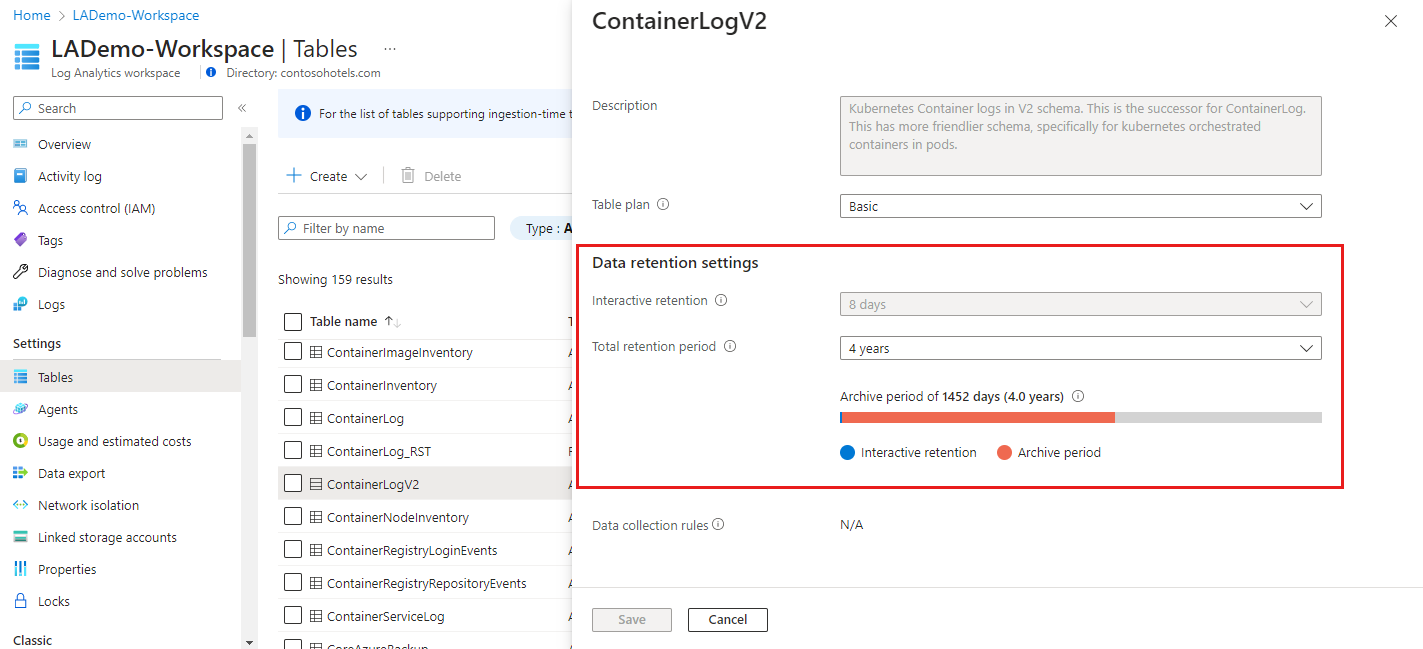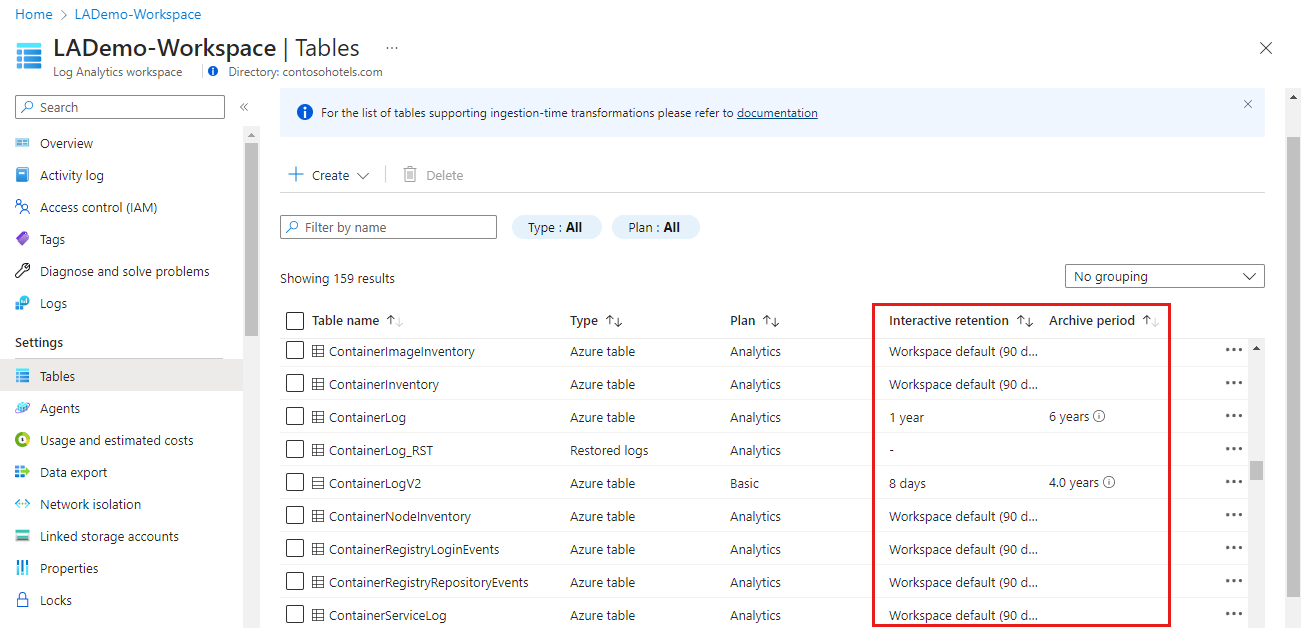Gegevensretentie en -archief in Azure Monitor-logboeken
Azure Monitor-logboeken bewaren gegevens in twee statussen:
- Interactieve retentie: Hiermee kunt u Analytics-logboeken bewaren voor interactieve query's van maximaal 2 jaar.
- Archief: Hiermee kunt u oudere, minder gebruikte gegevens in uw werkruimte tegen lagere kosten bewaren. U kunt toegang krijgen tot gegevens in de gearchiveerde status met behulp van zoektaken en herstellen. U kunt gegevens maximaal 12 jaar in gearchiveerde staat bewaren.
In dit artikel wordt beschreven hoe u gegevensretentie en archivering configureert.
Hoe retentie en archivering werken
Elke werkruimte heeft een standaardinstelling voor bewaren die wordt toegepast op alle tabellen. U kunt een andere bewaarinstelling voor afzonderlijke tabellen configureren.
Tijdens de interactieve bewaarperiode zijn gegevens beschikbaar voor bewaking, probleemoplossing en analyse. Wanneer u de logboeken niet meer gebruikt, maar de gegevens toch moet bewaren voor naleving of incidenteel onderzoek, archivert u de logboeken om kosten te besparen.
Gearchiveerde gegevens blijven in dezelfde tabel, naast de gegevens die beschikbaar zijn voor interactieve query's. Wanneer u een totale bewaarperiode instelt die langer is dan de interactieve bewaarperiode, worden de relevante gegevens automatisch gearchiveerd aan het einde van de bewaarperiode.
U hebt toegang tot gearchiveerde gegevens door een zoektaak uit te voeren of gearchiveerde logboeken te herstellen.
Notitie
De archiefperiode kan alleen worden ingesteld op tabelniveau, niet op werkruimteniveau.
Aanpassingen aan bewaar- en archiefinstellingen
Wanneer u een bestaande bewaarinstelling verkort, wacht Azure Monitor 30 dagen voordat u de gegevens verwijdert, zodat u de wijziging kunt herstellen en gegevensverlies kunt voorkomen in het geval van een fout in de configuratie. U kunt gegevens onmiddellijk opschonen wanneer dat nodig is.
Wanneer u de bewaarinstelling verhoogt, is de nieuwe bewaarperiode van toepassing op alle gegevens die al in de tabel zijn opgenomen en nog niet zijn verwijderd of verwijderd.
Als u de archiefinstellingen voor een tabel met bestaande gegevens wijzigt, worden de relevante gegevens in de tabel ook onmiddellijk beïnvloed. U hebt bijvoorbeeld een bestaande tabel met 180 dagen interactieve retentie en geen archiefperiode. U besluit de bewaarinstelling te wijzigen in 90 dagen interactieve retentie zonder de totale bewaarperiode van 180 dagen te wijzigen. Log Analytics archiveert onmiddellijk alle gegevens die ouder zijn dan 90 dagen en geen van de gegevens wordt verwijderd.
Wat gebeurt er met gegevens wanneer u een tabel in een Log Analytics-werkruimte verwijdert
Een Log Analytics-werkruimte kan verschillende typen tabellen bevatten. Wat er gebeurt wanneer u de tabel verwijdert, verschilt voor elke tabel:
| Tabeltype | Gegevensretentie | Aanbevelingen |
|---|---|---|
| Azure-tabel | Een Azure-tabel bevat logboeken van een Azure-resource of -gegevens die zijn vereist voor een Azure-service of -oplossing en kan niet worden verwijderd. Wanneer u stopt met het streamen van gegevens uit de resource, service of oplossing, blijven gegevens in de werkruimte tot het einde van de retentieperiode die is gedefinieerd voor de tabel of voor de standaardretentie van werkruimten, als u geen bewaarperiode op tabelniveau definieert. | Als u de kosten wilt minimaliseren, stelt u de retentie op tabelniveau in op vier dagen voordat u streaminglogboeken naar de tabel stopt. |
Herstelde tabel(table_RST) |
Hiermee verwijdert u de hot-cache die is ingericht voor het herstellen, maar de brontabelgegevens worden niet verwijderd. | |
Tabel met zoekresultaten (table_SRCH) |
Hiermee verwijdert u de tabel en gegevens onmiddellijk en permanent. | |
Aangepaste logboektabel (table_CL) |
Hiermee verwijdert u de tabel tot het einde van de bewaarperiode op tabelniveau of de standaardretentieperiode voor werkruimten. Tijdens de periode voor voorlopig verwijderen blijft u betalen voor gegevensretentie en kunt u de tabel opnieuw maken en de gegevens openen door een tabel met dezelfde naam en hetzelfde schema in te stellen. Veertien dagen nadat u een aangepaste tabel hebt verwijderd, verwijdert Azure Monitor de bewaarconfiguratie op tabelniveau en past u de standaardretentie van werkruimten toe. | Als u kosten wilt minimaliseren, stelt u retentie op tabelniveau in op vier dagen voordat u de tabel verwijdert. |
Vereiste machtigingen
| Actie | Vereiste machtigingen |
|---|---|
| Beleid voor gegevensretentie en archief configureren voor een Log Analytics-werkruimte | Microsoft.OperationalInsights/workspaces/write en microsoft.operationalinsights/workspaces/tables/write machtigingen voor de Log Analytics-werkruimte, zoals geleverd door de ingebouwde rol Log Analytics-inzender |
| Bewaar- en archiefbeleid ophalen per tabel voor een Log Analytics-werkruimte | Microsoft.OperationalInsights/workspaces/tables/read machtigingen voor de Log Analytics-werkruimte, zoals geleverd door de ingebouwde rol log analytics-lezer, bijvoorbeeld |
| Gegevens uit een Log Analytics-werkruimte opschonen | Microsoft.OperationalInsights/workspaces/purge/action machtigingen voor de Log Analytics-werkruimte, zoals geleverd door de ingebouwde rol Log Analytics-inzender |
De standaardretentie van werkruimten configureren
U kunt de standaardretentie van een Log Analytics-werkruimte in Azure Portal instellen op 30, 31, 60, 90, 120, 180, 270, 365, 550 en 730 dagen. U kunt een andere instelling toepassen op specifieke tabellen door retentie en archivering op tabelniveau te configureren. Als u zich in de gratis laag bevindt, moet u een upgrade uitvoeren naar de betaalde laag om de gegevensretentieperiode te wijzigen.
Belangrijk
Werkruimten met een bewaarperiode van 30 dagen kunnen gegevens 31 dagen bewaren. Als u gegevens 30 dagen wilt bewaren om alleen te voldoen aan een privacybeleid, configureert u de standaardretentie van werkruimten tot 30 dagen met behulp van de API en werkt u de immediatePurgeDataOn30Days werkruimte-eigenschap bij naar true. Deze bewerking wordt momenteel alleen ondersteund met behulp van de Werkruimten - API bijwerken.
De standaardretentie van werkruimten instellen:
Retentie en archief configureren op tabelniveau
Standaard nemen alle tabellen in uw werkruimte de interactieve bewaarinstelling van de werkruimte over en hebben ze geen archief. U kunt de bewaar- en archiefinstellingen van afzonderlijke tabellen wijzigen, met uitzondering van werkruimten in de verouderde prijscategorie gratis proefversie.
Het abonnement voor logboekgegevens van Analytics bevat 31 dagen interactieve retentie voor werkruimten in de prijscategorieën van de huidige generatie (betalen per gebruik en toezeggingslagen, evenals de verouderde zelfstandige en per node-lagen). U kunt de interactieve bewaarperiode verhogen tot maximaal 730 dagen tegen extra kosten. Indien nodig kunt u de interactieve bewaarperiode beperken tot slechts vier dagen met behulp van de API of CLI. Aangezien 31 dagen interactieve retentie echter zijn opgenomen in de opnameprijs, vermindert het verlagen van de bewaarperiode onder 31 dagen geen kosten. U kunt de archiefperiode instellen op een totale bewaartijd van maximaal 4.383 dagen (12 jaar).
Notitie
Op dit moment kunt u de totale retentie instellen op maximaal 12 jaar via de Azure-portal en API. CLI en PowerShell zijn beperkt tot zeven jaar; ondersteuning voor 12 jaar zal volgen.
De retentie- en archiefduur voor een tabel in Azure Portal instellen:
Selecteer Tabellen in het menu Log Analytics-werkruimten.
Het scherm Tabellen bevat alle tabellen in de werkruimte.
Selecteer het contextmenu voor de tabel die u wilt configureren en selecteer Tabel beheren.
Configureer de bewaar- en archiefduur in de sectie Gegevensretentie-instellingen van het scherm voor tabelconfiguratie.
Bewaar- en archiefinstellingen ophalen per tabel
Als u de bewaar- en archiefduur voor een tabel in Azure Portal wilt weergeven, selecteert u Tabellen in het menu Log Analytics-werkruimten.
In het scherm Tabellen ziet u de interactieve bewaar- en archiefperiode voor alle tabellen in de werkruimte.
Tabellen met unieke bewaarperioden
Standaard worden twee gegevenstypen Usage en AzureActivitygegevens gedurende ten minste 90 dagen kosteloos bewaard. Wanneer u de bewaarperiode van de werkruimte verhoogt tot meer dan 90 dagen, verhoogt u ook de retentie van deze gegevenstypen. Deze tabellen zijn ook gratis van kosten voor gegevensopname.
Tabellen met betrekking tot Application Insights-resources bewaren ook gegevens gedurende 90 dagen zonder kosten. U kunt de retentie van elk van deze tabellen afzonderlijk aanpassen:
AppAvailabilityResultsAppBrowserTimingsAppDependenciesAppExceptionsAppEventsAppMetricsAppPageViewsAppPerformanceCountersAppRequestsAppSystemEventsAppTraces
Prijsmodel
De kosten voor het onderhouden van gearchiveerde logboeken worden berekend op basis van het gegevensvolume dat u archiveert, in GB en het aantal of dagen waarvoor u de gegevens archiveert. Logboekgegevens waarvoor _IsBillable == false geen bewaar- of archiefkosten gelden.
Zie prijzen voor Azure Monitor voor meer informatie.
Volgende stappen
Meer informatie over: